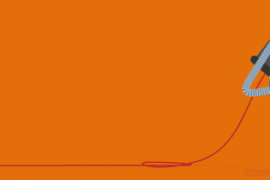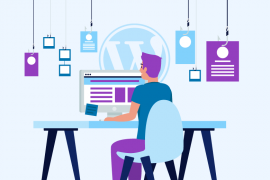Eu falo com muitas pessoas que pensam que a criação de um site é tudo o que você precisa fazer para ter presença na Internet.
Eles pensam que simplesmente ter um site por aí, de preferência um criado no WordPress e usando um ótimo tema e alguns plugins para torná-lo ainda melhor, os ajudará a alcançar um grande público on-line e se conectar com mais pessoas ou fazer mais vendas.
Infelizmente não é tão simples como isso. Uma vez que você criou e lançou seu site, você pode dar um tapinha rápida nas costas, mas você realmente não deve descansar em seus louros. Este é apenas o início da tarefa em andamento de gerenciar seu site e mantê-lo atualizado, relevante e seguro.
Nesta publicação, vou ver algumas das coisas que você precisa fazer para gerenciar seu site de forma eficaz ao longo do tempo. Eu vou olhar para cinco áreas principais:
- Conteúdo
- Código
- atuação
- Backups
- Segurança
Administrar seu site não é difícil. Milhões de proprietários de sites fazem isso e existem muitas ferramentas para ajudá-lo, alguns dos quais vou mencionar aqui. Mas pode ser um trabalho árduo, especialmente se você quer um site com altos níveis de tráfego, pois você não só precisará atrair os visitantes que deseja, mas também garantir que suas medidas de segurança mantenham aqueles que não o fazem.
Então vamos começar com o meu favorito dos cinco tópicos (eu sou um escritor, o que você espera?): Conteúdo.
Gerenciando o conteúdo do seu site
Gerenciar e atualizar conteúdo é bastante fácil com o WordPress: é um sistema de gerenciamento de conteúdo, afinal. Mas o WordPress não vai fazer o trabalho duro para você: você tem que criar seu conteúdo, compartilhá-lo com um público amplo e se envolver com as pessoas que estão lendo e comentando. Ao fazer essas coisas, você criará um site que encoraja as pessoas a voltar regularmente e que são encontradas pelos motores de busca.
As três principais áreas em que você precisa pensar são:
- Publicação periódica
- Compartilhando conteúdo
- Gerenciando assinantes e comentários
Publicação periódica em seu site regularmente
Nos primeiros dias de trabalho em seu site, as chances são de ter muita adrenalina e escrever novos conteúdos com bastante freqüência. Com o passar do tempo, você ficará distraído por outras coisas, você perderá seu entusiasmo e começará a publicar menos e menos freqüentemente. Com o tempo você pode parar de publicar completamente.
Se você deseja que as pessoas continuem visitando seu site e os mecanismos de pesquisa para continuar encontrando isso, isso não pode acontecer. Então você precisa definir um cronograma de publicação que você possa manter desde o início. Se você tem muitas idéias no início, por sua vez, comece a trabalhar nelas, mas não as publique ainda: guarde-as como rascunhos ou em forma de nota e publique-as em uma data posterior, quando você não obteve Muitas idéias ou tanto tempo.

Aqui estão algumas dicas para criar e aderir a uma agenda regular de publicação:
- Identifique com que frequência os visitantes do seu site esperam que você publique novos conteúdos. Isso dependerá do seu site e do seu público, e provavelmente será maior se você quiser ganhar dinheiro com o site.
- Seja honesto consigo mesmo: você pode escrever, editar e publicar conteúdo de forma realista a esse ritmo? Se você não pode fazê-lo você mesmo, talvez seja necessário repensar seus planos ou contratar outras pessoas para ajudá-lo.
- Crie uma agenda de publicação com detalhes de quando você publicará e qual o tipo de conteúdo que você publicará quando: por exemplo, você pode publicar diferentes tipos de postagens em diferentes dias da semana.
- À medida que você apresenta idéias, alimente-as em datas no futuro. Dê uma quantidade razoável de tempo antes da publicação para permitir tempo para escrita, edição e criação ou sourcing de ativos.
- Tire um tempo para editar suas postagens. Depois de redigir algo, não toque em ‘Publicar’. Salve-o como um rascunho e, em seguida, volte a ele outro dia para fazer edições, ou (ainda melhor) peça a outra pessoa para.
- Se você não vai estar ao redor nos dias em que você normalmente publica conteúdo, use o recurso de agendamento do WordPress. No painel de publicação, você pode selecionar uma data futura para publicação e depois ‘Agendar’. O WordPress publicará automaticamente a publicação para você quando você diz.
Divulgando a palavra
Uma vez que você tenha conteúdo, você precisa dizer às pessoas sobre isso. Mesmo os sites estabelecidos com o público em milhões adotaram estratégias para que as pessoas saibam o que estão publicando. Você tem algumas ferramentas disponíveis para ajudá-lo com isso:
- Assinatura – Se você pode atrair as pessoas a se inscreverem no seu site (talvez com um brinde, como um e-book ou relatório gratuito), você tem uma audiência cativa. Você pode usar plugins como MailPoet ou o nosso Subscrever por Email para notificar automaticamente seus assinantes quando você publica novos conteúdos ou para enviar um resumo diário ou semanal de novas postagens.
- RSS Feeds – O WordPress criará automaticamente um feed RSS para você, mas você pode facilitar as coisas para seus leitores usando um widget para ajudá-los a se inscrever.
- Mídia social – Se o seu conteúdo é público, as mídias sociais realmente são a melhor maneira de conscientizar isso. Mas não vá martelando todas as plataformas de redes sociais: você passará muito tempo com isso e você obterá retornos decrescentes. Identifique quais plataformas de redes sociais o seu público alvo usa e crie sua presença nesses. Identifique quando o seu público estiver nas mídias sociais e certifique-se de publicar naqueles tempos. Uma ferramenta como a Hootsuite pode ajudá-lo com mensagens de agendamento.
- Plugins de redes sociais – Plugins como o Ultimate Facebook , o WP para o Twitter e Adicionar o link para o Facebook irá ajudá-lo a publicar automaticamente novos conteúdos nas suas contas de redes sociais quando você publicá-lo em seu blog. Plugins como Ultimate Facebook e ShareThis também incentivarão seus leitores a compartilhar seu conteúdo através de suas próprias contas de redes sociais também.
Gerenciando comentários
Além de se envolver com seus leitores em mídias sociais, você precisará considerar se e como você vai usar comentários para que seus leitores façam suas opiniões e façam perguntas – e como você responderá.
Você não precisa habilitar comentários; Em alguns sites, talvez não seja necessário, mas se você estiver iniciando um blog ou site comunitário, ele ajudará seus leitores a sentir que se preocupam com o que eles pensam, dar-lhe uma chance de entender o que eles pensam do seu conteúdo e fazê-lo Mais provável que eles continuem voltando.
Aqui estão algumas perguntas que você pode se perguntar:
- Você permitirá que alguém publique comentários, ou você irá aprová-los primeiro?
- Se alguém já aprovou um comentário, você os deixará comentar sem que você tenha que aprovar no futuro?
- Será que as pessoas devem entrar para comentar?
- Você usará uma ferramenta de terceiros para gerenciar comentários ou permitir que os leitores usem suas contas de redes sociais?
- Com que frequência você lê comentários?
- A que tipo de comentários você responderá? Você responderá a todos ou terá um conjunto de critérios?
A primeira coisa que você precisa fazer é configurar suas configurações de discussão nas telas de administração. Em Configurações -> Discussão , escolha as opções que funcionam melhor para o seu site e lembre-se de que, se você desligar os comentários, isso só se aplicará a novas postagens, então você precisará desativar a discussão manualmente em suas postagens antigas ou usar Um plugin como Desativar comentários .
Na tela Configurações de discussão, você pode definir se os comentários são permitidos, se os usuários precisam estar logados para comentar, se você moderará os comentários antes de serem publicados e se você permitirá que as pessoas que enviaram comentários antes Publique novamente sem moderação:

Depois de fazer isso, você precisa gerenciar comentários e responder a eles. Pode ser fácil ser sugado para responder aos comentários no instante em que você recebeu um email com uma notificação, o que pode afetar sua produtividade em outros lugares.
Eu recomendo identificar uma hora do dia (ou talvez um dia da semana se você não receber muitos comentários para começar) quando você revisa comentários e responde a eles.
Aqui estão algumas dicas:
- Certifique-se de habilitar o plugin do Akismet , incluído com o WordPress, para limpar o spam de comentários. Isso vai lhe poupar muito trabalho.
- Às vezes, outro leitor responderá a um comentarista respondendo a sua pergunta ou iniciando uma discussão. Isso é ótimo! Isso significa que seu site está provocando discussões entre sua comunidade de leitores. Se você esperar um pouco antes de responder aos comentários, isso é mais provável, mas não se esqueça de publicar um comentário em algum momento ou as pessoas pensam que você está ignorando.
- Cuidado com os comentários que dizem que sua postagem é o melhor desde pão cortado, mas não adiciona nada específico. Estes são frequentemente spam – se você publicá-los pensando que fará com que seu site pareça bem, ele pode realmente fazer você parecer um pouco carente e crédulo.
- Se as pessoas publicarem comentários positivos e específicos, publique-os o mais rápido possível e responda com um agradecimento e uma resposta a qualquer dúvida.
- Você pode obter comentários em desacordo com seu ponto de vista ou conselho. Isso é muito saudável, pois incentiva o debate e obterá mais pessoas comentando. Responda a esses comentários, mas não se sinta tentado a se defender: suas opiniões são tão válidas quanto as de seus leitores.
- Se as pessoas (corretamente) apontarem erros no seu conteúdo, agradeça e faça correções. Estou falando de erros factuais aqui, não diferenças de opinião!
- Se as pessoas publicam comentários difamatórios, obscenos ou difamatórios, não os publiquem – eles não fazem parte do debate saudável. Marque-os como spam e o Akismet irá enviar spam aos comentários do comentarista no futuro, ou simplesmente excluí-los se você não quiser ser tão rigoroso.
Eu vi blogs que geram milhares de comentários em postagens, muitas das quais são muito repetitivas (“Eu adoro suas idéias em X e Y! Impressionante!”). Conheça estes, mas não sinta que precisa responder a cada um individualmente. O tempo gasto na redação de novos conteúdos beneficiará seus leitores muito mais do que o tempo gasto em responder a comentários intermináveis.
Gerenciando o Código do Seu Site
Claro que nenhum dos seus conteúdos será exibido nos navegadores dos visitantes sem algum código. O código que alimenta seu site vem de três fontes:
- WordPress próprio
- Seu tema
- Plugins que você usa
Você precisa ter certeza de que o código dessas três fontes esteja atualizado e livre de quaisquer problemas potenciais, como links de spam, riscos de segurança e conflitos. A coisa mais importante que você pode fazer para evitar isso é manter tudo atualizado, mas há mais do que isso.
Atualizações
Manter a sua versão do WordPress e seus plugins e temas atualizados ajudará a manter o seu site funcionando sem problemas e reduzir os riscos de segurança.
Mantendo o WordPress atualizado
As atualizações do WordPress são lançadas por razões muito diferentes, mas normalmente incluem uma ou mais das seguintes opções:
- Correções de erros
- Manchas de segurança
- Melhorias.
Os principais lançamentos (como 4.1) tendem a ser focados em aprimoramentos, mas provavelmente incluirão algumas correções de bugs também. Os lançamentos interinos (como 4.0.1) são normalmente focados na fixação de bigs ou na criação de patches de segurança.
Eu criei e suporte sites de clientes por cinco anos e, nesse momento, quase sempre que um site foi pirateado é porque ele não está executando a versão mais recente do WordPress. Em apenas uma vez, foi porque o servidor foi pirateado e, em outro, era porque um cliente estava executando um tema inseguro, mas a cada vez é porque as pessoas exploravam vulnerabilidades em uma versão antiga do WordPress. Os patches de segurança são lançados muito rapidamente após um problema ser identificado e tornado muito público, o que significa que os bandidos conhecerão a vulnerabilidade também. Portanto, mantenha sua versão do WordPress atualizada!
Enquanto o WordPress atualizará automaticamente para a versão menor mais recente, as principais versões precisam ser atualizadas manualmente, por isso certifique-se de verificar suas instalações do WordPress sempre que uma nova versão principal foi enviada.
Mantendo Temas e Complementos Atualizados
O mesmo vale para seus temas e plugins: se eles forem atualizados, será por uma das quatro razões:
- Melhorias de recursos
- Correções de erros
- Manchas de segurança
- Compatibilidade com a versão mais recente do WordPress.
No Painel, você pode ver facilmente se você tem algum tema ou plugin que precise atualizar. E você pode atualizá-los todos indo para a tela Atualizações:

Você pode querer testar as atualizações em uma cópia local do seu site antes de atualizar tudo no seu site ao vivo. Enquanto um tema ou plug-in bem escrito não deve quebrar seu site, ocasionalmente, isso acontece e você não quer que seja visível para seus visitantes.
Para fazer uma cópia local do seu site, você pode usar um plugin como Snapshot para fazer backup do seu site e depois instalá-lo em sua máquina local. Há mais conselhos sobre como executar o WordPress localmente no WordPress Codex.
Sourcing de seus temas e complementos
Além de manter seu site atualizado, você também precisa considerar onde você está obtendo seus temas e plugins em primeiro lugar.
Certifique-se de apenas baixar o código de uma fonte respeitável. Se você não tiver certeza, peça a outros usuários do WordPress suas recomendações ou a sua aceitação no plugin ou no tema que você deseja usar. Ou se você não é um desenvolvedor, mas conheça um, pergunte se eles não se importam em olhar o código para você. Um amigo uma vez me pediu para olhar para um tema que ela estava planejando usar para um site comunitário, e acabou por ter links maliciosos escondidos no rodapé.
Onde você vai conseguir que os seus temas e os plugins sejam diferentes, dependendo se você está procurando gratuitamente ou premium. Aqui estão minhas dicas:
- Baixe apenas temas gratuitos e plugins do tema WordPress e repositórios de plugins. Estes têm milhares de temas e plugins para atender a todas as necessidades e o melhor é que eles foram verificados por equipes experientes para garantir que eles funcionem e que não incluam códigos maliciosos ou erros de segurança. Para obter detalhes completos sobre como os temas e os plugins são revistos, consulte as páginas de Teste de Unidade de Tema e Envio e Promoção no Codex.
- Ao comprar temas premium e plugins, fale com outros desenvolvedores ou cheque com sites como este para comentários e conselhos. Isso irá ajudá-lo a encontrar fontes respeitáveis e evitar problemas. Inscrevendo-se uma alta qualidade de tema ou plug-inbiblioteca como a que aqui no WPMU DEV irá ajudá-lo a evitar problemas.
Para obter mais informações sobre temas e complementos de sourcing, especialmente para decidir se é gratuito ou premium, veja nossa publicação sobre quando comprar e quando fazer o download gratuito .
Escolhendo Temas e Plugins que Facilitam o Gerenciamento de Seu Site
Quando você está escolhendo temas e plugins, confiabilidade e segurança não são os únicos critérios a ter em mente. Você também quer encontrar um tema e um conjunto de plugins que facilitarão a você criar, gerenciar e atualizar seu site.
Não se trata apenas de instalar plugins para ajudá-lo com atividades de gerenciamento de sites: também é sobre como encontrar plugins fáceis de trabalhar, rápidos para instalar e administrar e simplesmente fazer o que eles dizem que farão sem muito trabalho extra de você. Por exemplo:
- Se você não for um codificador, evite os plugins que exigem que você insira o código em arquivos de modelo de tema.
- Evite temas com recursos que você não precisa. Eles adicionarão mais códigos e podem confundir você se eles tiverem muitas opções de tema.
- Teste como seus plugins fazem o trabalho que eles foram projetados para fazer. Por exemplo, ao escolher um plugin de backup, encontre um que automatize backups e facilite a restauração do seu site se as coisas derem errado: muitos plugins fazem o primeiro, mas não o segundo.
- Escolha os plugins que são eficientes e não diminuirão o seu site. Se um plugin estiver abrandando seu site, verifique se está atualizado e, se for, considere procurar um plugin alternativo. No entanto, vale a pena dizer que os plugins nem sempre são ruins para o desempenho do site: há um mito de que quanto mais plugins você instalar, mais lento será seu site, mas a realidade é que depende do tamanho e desempenho dos plugins.
Gerenciando o desempenho do seu site
O terceiro aspecto da gestão do seu site é o desempenho. Há realmente dois aspectos para isso:
- O desempenho do seu site contra seus objetivos, o que pode atrair mais visitantes, fazer mais conversões etc.
- O desempenho do seu site em termos de tempos e velocidade de carregamento da página.
Cada um deles é bastante diferente, mas o segundo terá um impacto no primeiro porque um site lento é aquele que as pessoas abandonam antes mesmo de ser carregado.
Criando um site de alto desempenho
Um site de alto desempenho gerará quantidades significativas de tráfego e aumentará o número de visitantes ao longo do tempo. Isso atrairá novos visitantes e incentivará as pessoas a retornar, e terá uma baixa taxa de rejeição.
Seu site terá seus próprios objetivos específicos: é importante saber o que são desde o início, pois influenciará o design, a interface do usuário e o conteúdo do seu site.
Para maximizar o desempenho do seu site, você precisa saber quais são seus objetivos e encontrar uma maneira de medir o site contra esses objetivos. Você também precisará identificar e usar ferramentas que ajudarão seu site a atingir seus objetivos. As principais áreas que você provavelmente vai querer considerar são:
- SEO para atrair mais visitantes
- Otimização de conversão para obter mais vendas ou encorajar mais pessoas a contatá-lo
- Acompanhamento de atividades no local para que você possa minimizar as taxas de rejeição
- Analytics para ajudá-lo a rastrear visitantes, conversões, taxas de rejeição e mais
- Otimizando seu site para todas as plataformas que seus visitantes usam, incluindo dispositivos móveis e de toque, bem como PCs de mesa.
Search Engine Optimization
Há provavelmente milhões de artigos e postagens de blog lá fora para ajudá-lo com o seu SEO, então não vou adicionar muito ao tópico aqui. No entanto, vale a pena notar quais ferramentas específicas do WordPress você tem à sua disposição para ajudar com o SEO. O WordPress vem com recursos incorporados para isso e você também pode instalar plugins que irão ajudá-lo a aumentar suas classificações de mecanismos de pesquisa. Nada disso é uma solução rápida e, no entanto, se o SEO for o meio pelo qual você atrairá tráfego, você precisará obter uma compreensão aprofundada dos últimos desenvolvimentos e colocar muito trabalho para otimizar seu site. .
Os recursos e as ferramentas que você pode usar incluem:
- Funções de WordPress incorporadas, como aquelas para gerar tags de título na
<head>seção de suas páginas. Seu tema deve suportar estes (embora você possa querer substituí-los usando um plugin). - Ao adicionar links, especialmente links internos, adicionando um título no campo fornecido pelo WordPress. Isso ajudará os motores de busca a entender quais são esses links.
- Ao inserir imagens, adicionando texto alternativo e uma descrição. Quando as pessoas fazem pesquisas de imagens, o Google e outros mecanismos de busca usará estes para determinar o que os mostrar. Eles também são bons para a acessibilidade.
- Plugins para dar-lhe funcionalidades de SEO mais avançadas, como o All In One SEO Pack ou o nosso SEO infinito .
- Plugins para ajudá-lo a acessar o seu site analytics no administrador do WordPress, como o Google Analytics + ou o Google Analytics Dashboard para WP .
Otimização de conversão
Durante muitos anos, o foco tem sido o SEO – em obter mais visitantes no seu site na hipótese de que, uma vez que estejam com você, eles farão o que você deseja. Mas é perigoso assumir isso.
As chances são de ter alguma atividade em que você deseja que as pessoas se envolvam quando chegarem ao seu site: consumir conteúdo, participar de uma comunidade, comprar algo, se inscrever ou entrar em contato. As pessoas que fazem isso depois de visitar seu site estão tristes por terem se convertido – são agora mais do que apenas visitantes .
Trabalhar em sua otimização de conversação pode ser muito mais eficaz do que trabalhar em SEO, pelo simples motivo de que menos sites o estão fazendo.
Então, se você investir uma determinada quantidade de tempo e dinheiro em SEO, você pode aumentar o número de visitantes em 500% (por exemplo) de 100 por dia para 500 por dia.
Mas se essas pessoas estão saindo do seu site em segundos após a chegada, todo esse investimento em SEO não o fez muito bem. Digamos que 10% das pessoas que visitam seu site normalmente se convertem, mas essa porcentagem cai com mais visitantes para 5%. Agora você terá mais do que duas vezes mais pessoas convertendo (25 em comparação com 10), o que é bom.
Mas e se você investir esse tempo e dinheiro em aumentar sua taxa de conversa em 500%? Você ainda tem 100 visitantes por dia, mas em vez de 10 deles converter, 50 deles agora convertidos. Esse é o dobro da taxa de retorno em comparação com o mesmo esforço em SEO. E você pode achar que é mais fácil de fazer, pois você pode obter uma melhor compreensão do seu site e como as pessoas se comportam do que você pode do Google e seus algoritmos.
Há menos material on-line sobre a Otimização de Taxa de Conversão (CRO) do que em SEO, mas se você quiser entender como começar, eu recomendaria os materiais gratuitos que você pode baixar de especialistas em Taxas de Conversão. Mas quais ferramentas do WordPress podem ajudar com isso?
- Plugins como o Google Analytics + ou o Google Analytics Dashboard para WP ajudam você a acessar o seu site analítico e ver o que os visitantes estão fazendo.
- A realização de testes A / B em dois temas irá ajudá-lo a ver qual tema incentiva mais visitantes a se converter. O plugin de Teste de Tema A / B ajuda você a fazer isso.
- Há uma série de plugins para o hep que você obtém mais de seus dados de análise e cria dados mais detalhados. Exemplos incluem o Rastreamento de Abandono de Formulários , que rastreia comportamentos em formulários, Acompanha Tudo o que você pode personalizar para rastrear uma variedade de áreas e elementos em suas páginas, Análise de Vídeo para incorporações de vídeo e Heatmap para WordPress, o que permite que você veja onde os usuários de suas páginas têm Clicou.
Otimização entre Plataformas
Quando eu comecei a desenvolver sites, o teste de cross-browser foi toda a raiva. Os desenvolvedores passariam horas contando seu código, por isso funcionou em várias versões do Internet Explorer, causando muita frustração.
Então surgiu a idéia de aprimoramento progressivo e aprendemos a não se preocupar tanto com usuários de navegadores ruins que não obtiveram a melhor experiência.
Ninguém mais fala sobre a compatibilidade do navegador. Agora, trata-se de compatibilidade entre dispositivos. Com um número cada vez maior de pessoas que acessam a Internet em dispositivos móveis, seja um smartphone ou um tablet, agora é essencial para o seu site trabalhar efetivamente em todos os dispositivos. Na prática, isso provavelmente significará o uso de um tema responsivo, mas você também pode querer pensar em instalar ou desenvolver um tema adaptativo, o que leva a capacidade de resposta um passo adiante.
Pelo menos, o layout do seu site deve redimensionar em telas e botões menores, os links etc. devem ser fáceis de tocar em uma tela sensível ao toque. A navegação deve redimensionar ou se adaptar às demandas de uma tela pequena e, idealmente, as imagens devem ser atendidas em diferentes resoluções para telas menores para economizar em tempos de carregamento.
Para levar o seu site um passo adiante no celular, você pode usar um tema adaptativo, que usa o PHP para alterar o que é gerado pelo servidor, em vez de usar o CSS para alterar a forma como ele é exibido. Um tema adaptativo incluirá capacidade de resposta para o layout, mas também usa técnicas do lado do servidor para garantir que (por exemplo) imagens menores sejam enviadas para dispositivos com telas menores. Embora esta seja menos uma prioridade do que há alguns anos, quando os telefones costumavam trabalhar em conexões lentas, sempre faz sentido evitar o seu site mais lento do que precisa ser.
Um ótimo plugin que fornece tags de modelos que você pode usar para detectar dispositivos e servir conteúdo de acordo com o Mobble , e eu escrevi sobre como você pode usar as tags fornecidas por este plugin para enviar imagens em destaque de diferentes tamanhos para diferentes dispositivos .
Otimizando a velocidade do seu site
Seu site não será executado se for muito lento. Os visitantes do site são usados para páginas que carregam rapidamente e, se não tiverem chances, eles simplesmente desistirão e vão para outro lugar. Então, tudo o que você tem feito no SEO e no CRO virá a nada.
Garantir que o seu site seja executado rapidamente envolve antecipar o tráfego que você vai conseguir (especialmente picos) e garantir que seu servidor possa lidar com ele. Também é sobre o uso de temas e plugins que são codificados de forma a tornar um site rápido e eficiente, e é sobre o uso de métodos como o cache para servir páginas mais rapidamente. Vamos dar uma olhada em algumas dessas técnicas.
Como armazenar em cache as páginas do seu site
Se você armazenar em cache as páginas do seu site, isso significa que seu site gera html estático para páginas em intervalos determinados; Essas páginas estáticas são servidas aos navegadores em vez de o WordPress executando todas as ações necessárias para carregar uma página, configurar temas e plugins e buscar conteúdo do banco de dados.
O armazenamento em cache geralmente acelerará os tempos de carregamento da sua página, mas deve ser abordado com cautela:
- Se o seu site tiver páginas que mudam com freqüência (como a página inicial), as páginas em cache podem ficar desatualizadas rapidamente.
- Se você estiver habilitando a postagem de comentários sem moderação, o cache pode impedir que os comentários das pessoas sejam exibidos imediatamente.
- Se suas páginas incluem feeds de outros lugares (como mídia social ou feeds RSS), você precisará considerar com que frequência deseja que o cache seja atualizado para que o feed esteja atualizado.
Para sites de alto tráfego, você também pode usar o cache do servidor: a maneira como você faz isso dependerá da configuração do servidor, então é algo com o qual você precisará falar sobre o seu provedor de hospedagem.
Os plugins mais populares para armazenar em cache sites do WordPress são W3 Total Cache e WP Super Cache . O que funciona melhor para você dependerá das opções específicas que você precisa: vale a pena testar ambos, se o seu site receber muito tráfego, então você pode escolher aquele que faz a maior diferença para a velocidade do seu site.
Minimizando seu código
Além de armazenar em cache suas páginas, você também pode instalar plugins que irão minificar o código em seus arquivos CSS e Javascript. Isso faz com que o navegador leia os arquivos um pouco mais rápido, pois não precisa de todos os retornos de transporte extra e os espaços que você adicionou para tornar seu código mais fácil de trabalhar.
Os plugins de cache oferecem minify como uma opção, e se você quiser minificar sem armazenar em cache, você pode tentar o plugin Better WordPress Minify .
Garantir o seu código é eficiente
Além de armazenar em cache suas páginas, você pode acelerar o seu site, assegurando que seus plugins e temas sejam codificados de forma rápida e eficiente. Isso incluirá:
- Minimizando pedidos HTTP. Toda vez que um navegador precisa fazer um pedido de um recurso ou página, leva tempo e um dos maiores culpados está chamando imagens. Certifique-se de que seu tema ou plugins não usem imagens onde eles deveriam usar código (por exemplo, usando imagens para origens sólidas ou cantos arredondados, o que pode ser conseguido com CSS). Para telas pequenas, use o PHP para evitar que os controles deslizantes e outros recursos com muitas imagens sejam carregados, a menos que sejam projetados para a tela pequena.
- Carregue folhas de estilo na parte superior da página, na
<head>seção. Normalmente, isso não acelera o tempo de carregamento da sua página, mas isso não diminuirá, e a página parecerá carregar mais rapidamente para os usuários, que podem se preocupar se todo o conteúdo for carregado antes do início do estilo. Oheader.phparquivo do seu tema Deve estar carregando a folha de estilo no início. - Carregue scripts na parte inferior da página. Os scripts carregados no topo da página bloquearão outros downloads, como imagens e outros recursos. É provável que a funcionalidade do seu script não seja necessária até o resto da página ter carregado, então você deve garantir que você use plugins (ou codifique seus próprios plugins) para carregar scripts no rodapé. Você não faz isso, codificando -os nos arquivos de seu tema: use a função wp_enqueue_script () .
- Use CSS e Javascript que sejam externos à página. CSS em linha em particular é uma prática muito ruim e os scripts externos serão carregados mais rapidamente do que aqueles na página, pois os arquivos externos são armazenados em cache pelo navegador. Em ambos os casos, também é uma maneira mais eficiente de codificação, pois seu tema pode precisar acessar o estilo ou os scripts formam mais de um arquivo de modelo.
- Evite redirecionar sempre que possível. Os redirecionamentos (usando os códigos de status 301 e 302) diminuem as coisas, pois o usuário precisa esperar para que o navegador seja redirecionado antes que qualquer coisa comece a carregar. Se você tiver que usar redecorados no seu site, combine-os com o armazenamento em cache dessas páginas.
- Certifique-se de usar uma barra diagonal após links internos. Um link sem uma barra final realmente não aponta para nada, mas o navegador assumirá que ele aponta para o link correto (com a barra diagonal) e força um redirecionamento para esse URL, diminuindo o tempo de carregamento da página. Se você estiver trabalhando em um site existente e você acha que alguns links antigos não possuem barras cortadas, você pode forçar as barras cortadas no seu
.htaccessarquivo. Se você não está confortável fazendo isso, o mínimo que você pode fazer é garantir que todos os links em seus menus de navegação tenham barras cortadas. - Chamar funções corretamente e anexá-las ao gancho direito. O códice irá ajudá-lo a identificar qual gancho usar com qual função: obter esse direito assegurará a sua função carregar no momento certo.
- Minimize o número de consultas em uma página e crie consultas personalizadas o mais eficientemente possível . Não use
wp_query– se você quiser modificar a consulta principal, use opre_get_postsgancho em vez disso. Para consultas completamente novas, use aWP_Queryclasse e tenha cuidado ao usar isso muitas vezes em uma página.
Há mais maneiras pelas quais você pode tornar o seu código o mais eficiente possível, mas estes são alguns dos que obterão os melhores resultados pelo menor esforço. Para mais informações , veja a página do Codex na otimização do WordPress .
Mantendo seu site protegido
Se houver uma coisa que o ajude a evitar grandes dores de cabeça, está instalando um plugin para fazer backup regular do seu site sem qualquer contribuição para você. Não confie em si mesmo para fazer isso manualmente: é provável que você esqueça o dia anterior ao seu servidor se reduzir ou seu site é pirateado e você não terá um backup atualizado.
Há uma abundância de plugins de backup lá fora: aqui estão alguns ponteiros para ajudá-lo a escolher o caminho certo para você:
- O seu plug-in deve permitir que você crie um cronograma de backup automatizado, de preferência com a freqüência de backups dita por você.
- Considere o quão fácil um plugin faz com que ele restaure seu site quando você precisa: muitos deles (especialmente os gratuitos) facilitam a recuperação, mas não são tão fáceis de fazer uma restauração.
- Pense em onde você deseja que seus backups sejam armazenados: alguns plugins armazenam seus backups em seus próprios servidores, outros enviam um backup por e-mail, alguns armazenam no seu servidor (não há muito uso se seu servidor falhar) e outros permitem que você use serviços de terceiros Como Dropbox. Os melhores vão te dar uma escolha.
- Um bom complemento de backup vale a pena gastar dinheiro, na minha opinião. Se você demorar muito para restaurar seu site em caso de desastre, é hora de ganhar dinheiro, então você pode perder financeiramente. Mas isso dependerá do tipo de site que você está executando e se você possui algum orçamento.
Para mais informações, leia esta publicação para obter dicas sobre como escolher um plugin de backup com uma revisão de alguns deles.
Depois de escolher o seu plugin, configure-o para tirar backups automáticos e armazená-los em algum lugar seguro. Isso precisa acontecer sem qualquer envolvimento de você. Algumas coisas a considerar:
- Programe diferentes backups em diferentes freqüências. Por exemplo, você pode fazer backup de seu banco de dados e fazer o upload diariamente e seus arquivos semanalmente.
- Pense nos horários e dias em que você trabalha mais no seu site e agende backups apenas depois desses dias e horários.
- Alternativamente, execute backups no meio da noite para que você saiba que você não estará no meio do trabalho no site quando eles forem levados.
- Considere a frequência com que você atualiza seu site: esta é a freqüência com a qual você precisa tomar backups.
- Leia sobre como fazer uma restauração com seu plugin escolhido para que você esteja preparado se o pior acontecer.
- Certifique-se de que você pode acessar seus backups quando você estiver longe do escritório: a última vez que eu tive que restaurar meu site estava em uma viagem de acampamento! Não foi a melhor maneira de passar o primeiro dia das minhas férias e não fez minha família muito feliz, mas pelo menos eu poderia acessar tudo (de um café com wifi) e restaurar meu site de forma relativamente rápida.
Melhorando a Segurança do Site
Mesmo se você manter o WordPress e seus temas e plugins atualizados, seu site talvez não seja tão seguro quanto possível. Há etapas adicionais que você pode tomar para tornar o seu site o mais seguro possível contra hackers e spammers. Vejamos cinco aspectos desta:
- Gerenciamento e administração segura do site.
- Configurando sua instalação do WordPress para maior segurança
- Bloqueando parte de sua instalação
- Segurança por obscuridade
- Monitorando seu site por ataques
Gerenciamento e administração segura do site
Existem alguns passos simples que você e outros usuários podem tomar ao gerenciar seu site para torná-lo mais seguro:
- Atualize o WordPress cada vez que uma nova versão é lançada. Este é o passo mais importante que você pode tomar para melhorar a segurança. Novos lançamentos terão correções de segurança que abordarão backdoors que os hackers estão cientes e estão usando para atacar sites – então, ao instalar a atualização, você fecha o backdoor.
- Basta fazer o download das atualizações do WordPress no site oficial do WordPress . Não há absolutamente nenhuma razão para baixá-lo de qualquer outro lado.
- Baixe apenas plugins e temas de fontes confiáveis. O plugin oficial e os repositórios de temas são os únicos lugares que considero o download de temas ou plugins gratuitos. Se você estiver comprando temas premium e plugins, certifique-se de que eles possuem uma licença GPL e que eles são recomendados por outros desenvolvedores. Também é sábio inspecionar o código antes de ativá-los.
- Use SFTP em vez de FTP ao fazer upload e download ou edição de arquivos do site.
- Use senhas fortes e incentive outros usuários a fazer o mesmo. Ainda melhor, force-os a fazê-lo com um plugin como Force Strong Passwords . Você pode tentar usar um gerador de senha forte se você não consegue pensar no seu!
Configuração segura do WordPress
Há várias etapas que você pode seguir ao configurar seu site para tornar as coisas mais seguras e você encontrará muitos detalhes no guia do Codex para endurecer o WordPress .
O mais direto é usar chaves. Estas são as chaves config.phpadicionadas ao arquivo, que você não precisa lembrar, mas garantir uma melhor criptografia das informações armazenadas nos cookies. As teclas de segurança se parecem com o código abaixo (retirado do Codex – não use estas!):
| Define (‘AUTH_KEY’, ‘t`DK% X:> xy | eZ (BXb / f (Ur`8 # ~ UzUQG – ^ _ Cs_GHs5U- e Wb? Pgn ^ p8 (2 @} IcnCa |’); | |
| Define (‘SECURE_AUTH_KEY’, ‘D & ovlU # | CvJ ## uNq} bel + ^ MFtT e .b9 {UvR] g% ixsXhGlRJ7q! H} XWdEC [BOKXssj’); | |
| Define (‘LOGGED_IN_KEY’, ‘MGKi8Br (& {H * ~ & 0s; {k0 <S (O: + f # WM + q | npJ- + P; RDKT: ~ jrmgj # / -, [hOBk! Ry ^’) ; | |
| Define (‘NONCE_KEY’, ‘FIsAsXJKL5ZlQo) iD-pt ?? eUbdc {_Cn <4! D ~ yqz)) & B D? AwK%) +) F2aNwI | siOe’); | |
| Define (‘AUTH_SALT’, ‘7T -! ^ I! 0, w) L # JK @ pc2 {8XE [DenYI ^ BVf {L: jvF, hf} zBf883td6D; Vcy8, S) – & G’); | |
| Define (‘SECURE_AUTH_SALT’, ‘I6`V | mDZq21-J | ihb u ^ q0F} F_NUcy`l, = obGtq * p # Ybe4a31R, r = | n # =] @] c #’); | |
| Define (‘LOGGED_IN_SALT’, ‘w <$ 4c $ Hmd% / *] `Oom> (hdXW | 0M = X = {we6; Mpvtg + Vo <$ | #_} qG (GaVDEsn, ~ * 4i’); | |
| Define (‘NONCE_SALT’, ‘a | #h {c5 | P & xWs4IZ20c2 &% 4! C (/ uG} W: mAvy <I44`jAbup] t =] V <`} .py (wTP %%’); |
Outra opção que você vai querer considerar, especialmente se o seu site for uma instalação Multisite com muitas pessoas criando seus próprios subsídios, ou se você estiver executando um site de comércio eletrônico, está usando SSL. Este será o seu domínio httpsno início em vez de httpe irá criptografar urls para que eles sejam enviados de forma segura entre o navegador e o servidor. Também poderia dar-lhe uma vantagem de SEO no futuro, já que o Google afirmou que pode favorecer sites que usam o SSL. Consulte este guia para obter instruções sobre como configurar o SSL.
Bloqueando partes do seu site
Você também pode tentar bloquear partes do seu site ou restringir o acesso, incluindo os exemplos abaixo:
- Restringir o acesso por endereço IP. No seu
.htaccessarquivo você pode especificar endereços IP a partir dos quais os usuários podem editar o site. Isso pode não ser ideal para um site cliente ou um com vários contribuidores (os usuários podem querer acessar o site de outro endereço IP enquanto viaja), mas tornará seu próprio site muito seguro. Para fazer isso, adicione o seguinte ao seu.htaccessarquivo, substituindoxxx.xxx.xxx.xxxpelo seu endereço IP: - Proteja com senha o
wp-admindiretório. Você pode adicionar uma senha do lado do servidor aowp-admindiretório usando o CPanel e adiciona uma camada adicional de segurança a este diretório, o que significa que qualquer hacker que consegue entrar através de um nome de usuário e senha também terá que passar por essa senha (o que você irá Claro, faça muito forte). - Não permite a edição de arquivos através do painel de controle. Isso também pode ajudar a evitar problemas devido ao erro do usuário – editar arquivos através do painel não é uma boa prática, de qualquer forma, em comparação com o uso de um editor de texto com FTP, pois não há como desfazer mudanças. Para desativar a edição de arquivos desta maneira, adicione o seguinte a
.htaccess:
| AuthUserFile / dev / null | |
| AuthGroupFile / dev / null | |
| AuthName “Access Control” | |
| AuthType Basic | |
| Ordenar negar, permitir | |
| Negar de todos | |
| Endereço #IP para a lista branca | |
| Permitir de xxx.xxx.xxx.xxx |
Segurança por Obscuridade
O conceito de “segurança por obscuridade” significa que você não está realmente tornando seu site mais seguro, mas você está fazendo variar de uma instalação padrão do WordPress que pode impedir o acesso por hacks automatizados ou hackers realmente estúpidos! Você não deve confiar nas medidas abaixo, mas não podem fazer nenhum dano:
- Não use nomes de usuários padrão. Se uma conta com o nome de usuário admin for criada quando você instala o WordPress, remova-a. Crie uma conta de administrador com um nome de usuário exclusivo. Isso o protegerá de hackers oportunistas à procura de um backdoor através da conta de administrador.
- Altere o prefixo da tabela WordPress. Por padrão, isso é
wp_, mas você pode mudá-lo ao instalar o WordPress alterando o$table_prefixvalor em seuwp-config.phparquivo.
Monitoramento da segurança do site
Por mais seguro que você faça seu site, sempre vale a pena monitorá-lo para que você saiba se você foi atacado e pode agir o mais rápido possível. Existem ferramentas e serviços que você pode usar para ajudar com isso, que variam em custo, dependendo da natureza do seu site e do nível de serviço:
- Sua empresa de hospedagem provavelmente oferecerá níveis de serviço que podem monitorar seu site ou corrigi-lo se as coisas derem errado, como uma conta de hospedagem gerenciada. Alguns provedores oferecem hospedagem gerenciada especificamente orientada para os sites do WordPress.
- A Sucuri oferece uma ferramenta gratuita de verificação de segurança em seu site, mas se você deseja atualizações e correções automáticas, você pode tentar seu serviço de monitoramento de segurança WordPress .
- O plugin de segurança Sucuri é gratuito e irá ajudá-lo a monitorar sua própria segurança do site se você não quiser pagar por um nível mais alto de serviço.
Para obter mais informações sobre como proteger seu site, consulte nosso guia final para a segurança do WordPress .
Resumo
Como você pode ver a partir do número de tópicos abordados nesta publicação, gerenciar seu site não é tão simples como iniciá-lo e depois sentar-se e aguardar a chegada dos visitantes.
Para que seu site seja bem sucedido, você precisará gerenciá-lo de forma contínua. Exatamente o que você precisa fazer dependerá da natureza do seu site, seus objetivos e sua base de usuários, mas você provavelmente precisará considerar alguns ou todos os seguintes:
- Criando conteúdo, tornando as pessoas conscientes disso e envolvendo os leitores.
- Mantendo seu código atualizado e acessando plugins e temas de fontes seguras e respeitáveis.
- Monitorando e gerenciando o desempenho do seu site para melhorar a confiabilidade e a velocidade.
- Melhorando a otimização de mecanismos de pesquisa para atrair mais visitantes e otimização de conversas para garantir que sua visita ao seu site seja valiosa.
- Configurando backups automáticos regulares e sabendo o que fazer no caso de você precisar usá-los para restaurar seu site.
- Melhorando a segurança do seu site e monitorando-o para verificar ataques.
Nada disso é particularmente difícil, mas pode ser muito trabalho, e a quantidade de tempo que você colocará dependerá do que você deseja obter do seu site. Mas se você fizer isso bem, você terá um site de alto desempenho e seguro que se envolverá efetivamente com seu público e alcançará seus objetivos, independentemente desses.
Você segue as melhores práticas do WordPress? Você tem outras dicas para gerenciar um site do WordPress que perdemos? Deixe-nos saber nos comentários abaixo.